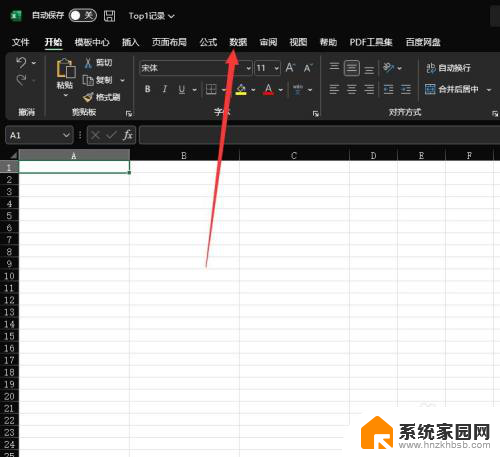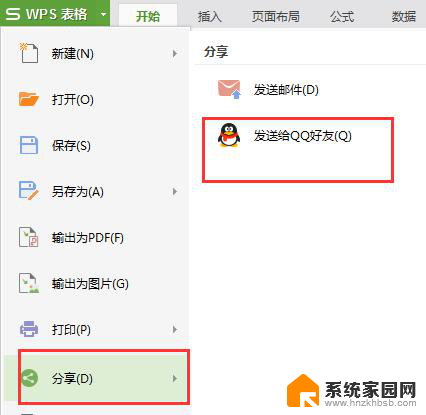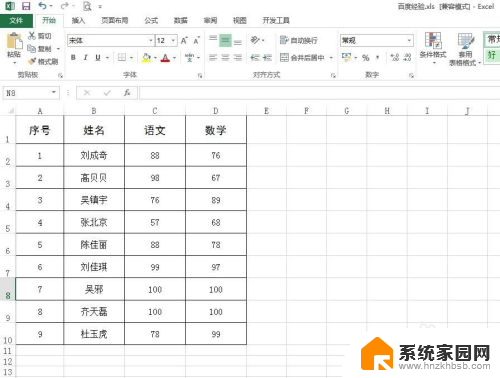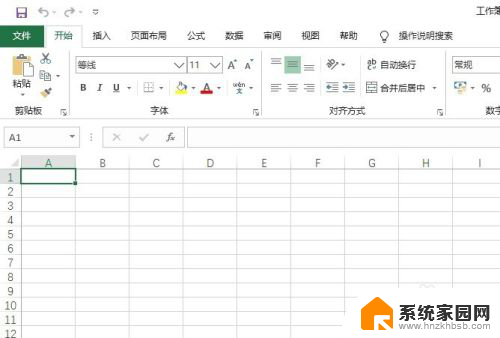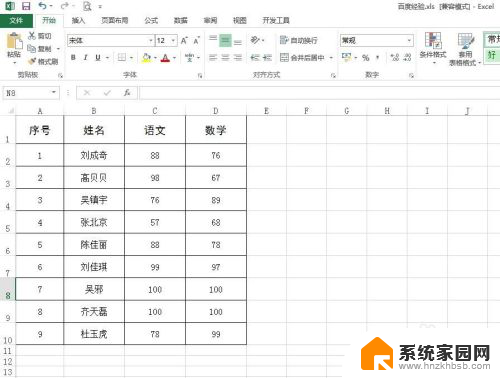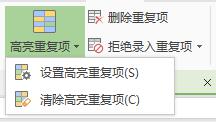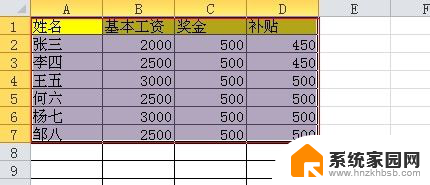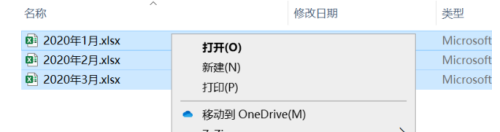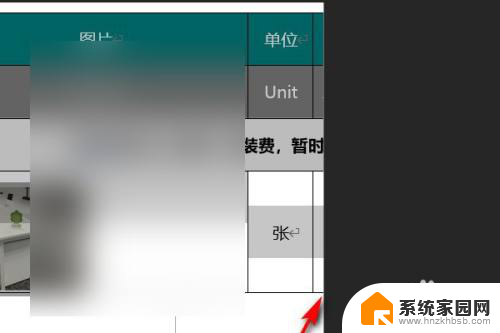excel表格数据怎么复制到word表格里 EXCEL数据导入Word表格
在工作中,我们经常需要将Excel表格中的数据导入到Word表格中,以便更好地整理和展示信息,Excel表格中的数据可以包括各种各样的内容,如数字、文字、图表等。通过将这些数据复制粘贴到Word表格中,我们可以更方便地对数据进行编辑和格式化,使得信息更加清晰易读。接下来我们将介绍如何将Excel表格的数据快速准确地导入到Word表格中,让您的工作更加高效和便捷。
具体方法:
1. 在EXCEL中导入一张表格,如图所示。表格是一张成绩表,表中有20行10列。
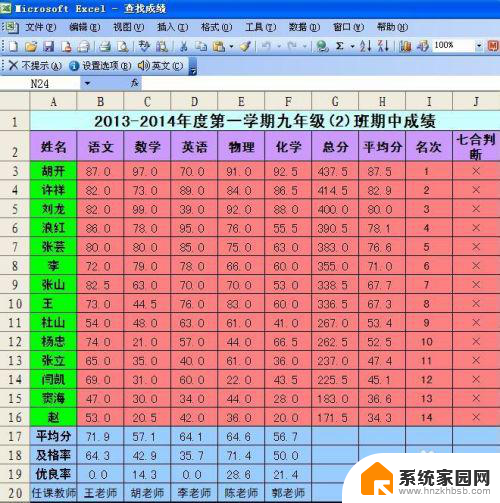
2. 打开Word,单击插入——表格——插入表格。在弹出的对话框中,输入20行10列,单击确定,现在就可以看到表格了。
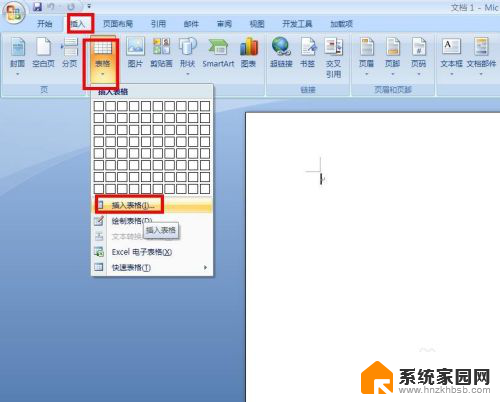
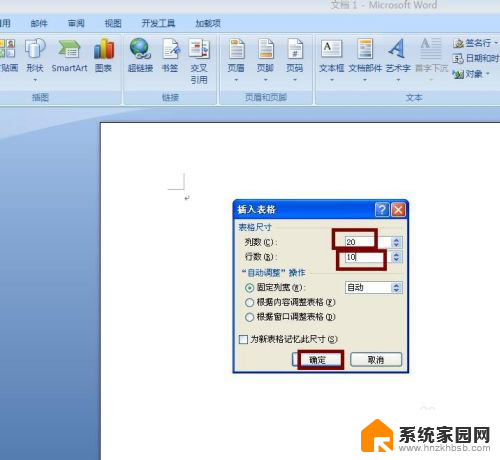
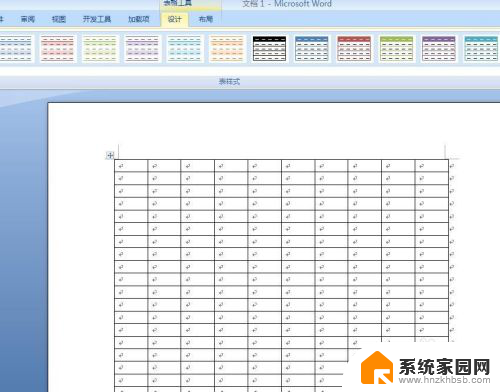
3. 在Word中选择第一行,右键选择合并单元格。在单元格中粘贴表头,现在在EXCEL中选择A2:A20单元格区域,单击复制,回到Word中选择第一列中的第2行到第20行,按“Ctrl+V”,你就可以看到效果了。用同样的方法,你就可以把所有数据,复制过来了。
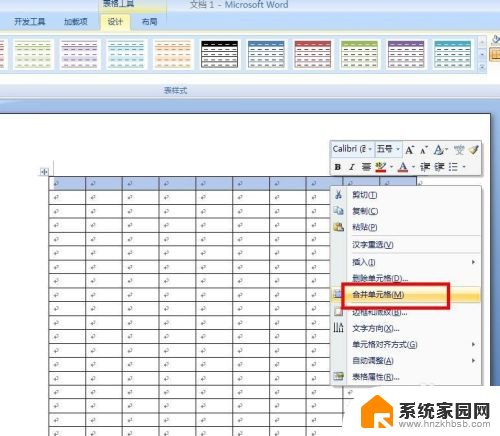

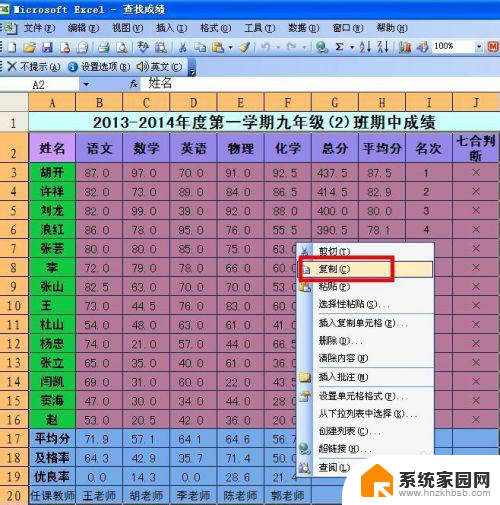
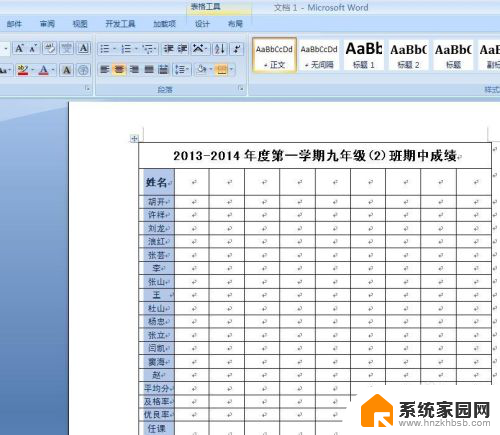
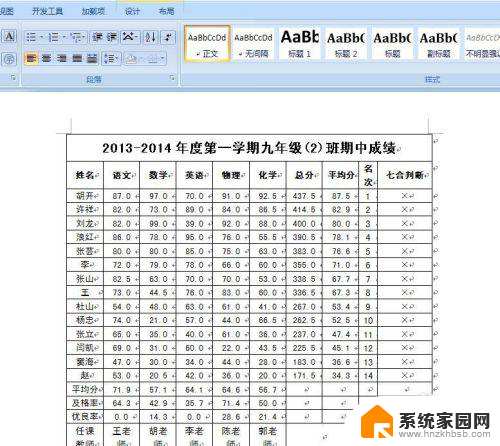
以上就是将Excel表格数据复制到Word表格的全部内容,如果有任何疑问,用户可以参考以上小编的步骤进行操作,希望对大家有所帮助。